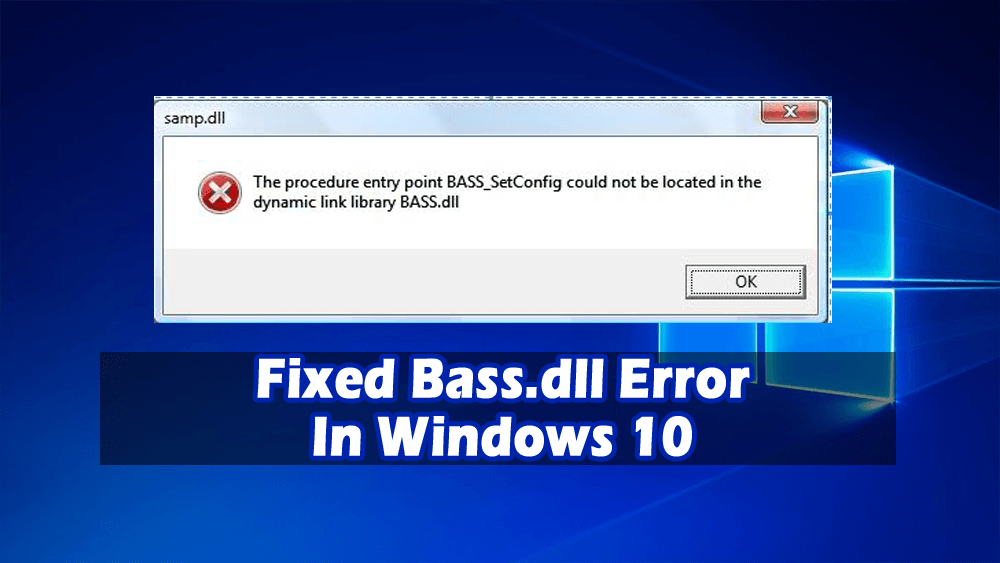
Файл Bass.dll отвечает за аудио и звуковые настройки компьютера.
Многие пользователи Windows сталкиваются с ошибкой bass dll , из-за которой они не могут выполнить задачу. Если вы входите в число этих пользователей и ищете обходной путь, то вы находитесь в правильном месте.
Прочтите эту статью и получите решения по исправлению ошибки bass.dll в Windows 10 и продолжите выполнение задачи. Кроме того, узнайте причину, которая вызывает эту ошибку.
Каковы причины получения Bass.dll?
Ошибка Bass.dll может быть вызвана любой из следующих причин:
- Возможно, изменились настройки реестра компьютера.
- Реестр заблокирован и не может нормально работать.
- DLL-файл был поврежден из-за атаки вредоносного ПО.
- DLL-файл был стерт из системы.
Этот файл .dll обычно подвержен любой атаке вредоносного ПО. Как только ваш компьютер заражен вредоносным ПО, оно влияет на весь компьютер. Вредоносная программа может удалить или повредить файл Bass.dll.
Мы должны быть осторожны при серфинге в Интернете, на компьютере всегда должен быть установлен обновленный антивирус. Чтобы решить эту проблему, выполните указанные шаги.
Как исправить ошибку Bass.dll в Windows 10
Вот некоторые из решений, которые помогут вам устранить ошибку bass.dll в Windows 10 за несколько кликов. Применяйте их осторожно.
Оглавление
# Исправление 1: Зарегистрировать Bass.dll вручную с помощью сервера регистрации Microsoft
Иногда файл Bass.dll удаляется из-за ошибки пользователя или вредоносного программного обеспечения. В этом случае можно сделать новую копию Bass.dll и исправить ошибку, сохранив ее на компьютере. Следует выполнить следующие шаги:
- Скачать Bass.dll в порядке из Интернета
- Загруженный файл нужно поместить в папку C:\Windows\System 32.
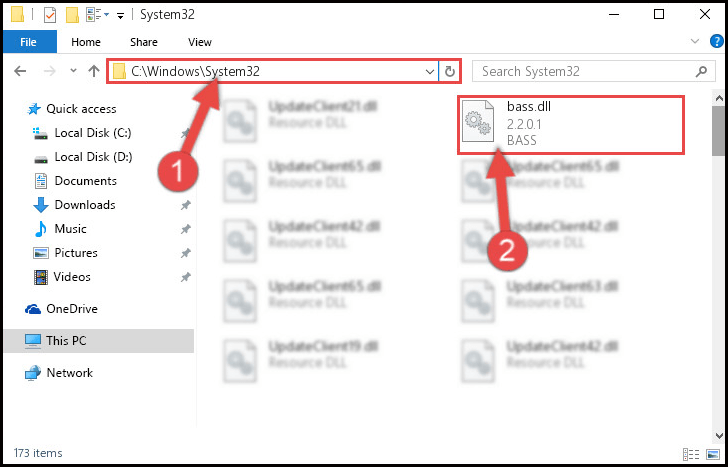
- Выберите « Выполнить» в меню «Пуск» компьютера.
- В диалоговом окне «Выполнить» введите «cmd» и нажмите « ОК ».
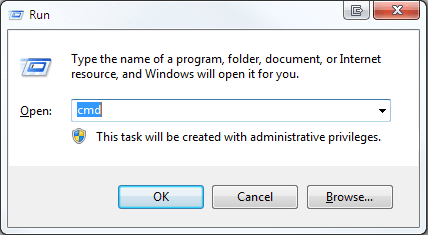
- Появится черный экран, а затем введите «REGSVR32Bass.dll» и нажмите клавишу ввода.
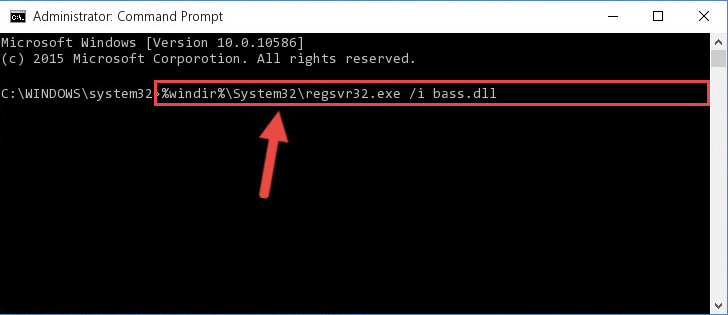
- Теперь после этого нажмите клавишу ENTER , и это перерегистрирует ваш файл .
- После этого просто закройте окно командной строки
- Теперь просто перезапустите программу, связанную с ошибкой Bass.dll.
После регистрации файла bass.dll с помощью сервера регистрации Microsoft ошибка Bass.dll не найдена не появится в Windows 10.
# Исправление 2: Установите все доступные обновления Windows
Если ошибка файла Bass.dll все еще существует, ее можно устранить, установив обновления Windows, это восстановит потерянные файлы. Чтобы обновить Windows, необходимо выполнить следующие шаги.
- Перейдите в «Пуск», затем «Все программы» и выберите «Центр обновления Windows».
- Выберите « Проверить наличие обновлений », чтобы проверить наличие подходящих обновлений для компьютера.
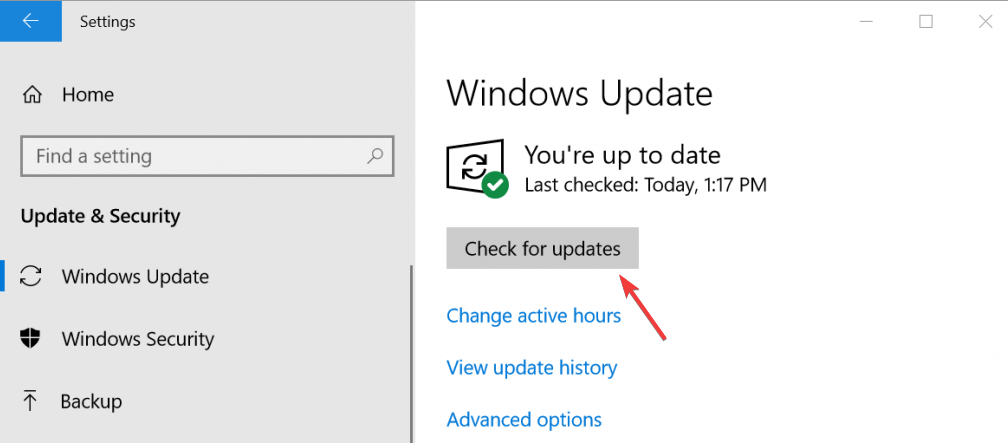
- Затем выберите Установить обновления.
- Следуйте инструкциям по установке.
- Теперь перезагрузите компьютер.
# Исправление 3: удалите или восстановите Bass.dll из корзины Windows
Вполне возможно, что Bass.dll может быть случайно удален из вашей системы. И по этой причине стоит проверить Корзину, чтобы увидеть, что там находится файл Bass.dll. Для этого вам необходимо выполнить следующие шаги:
- Дважды щелкните параметр «Корзина».
- Теперь найдите Bass.dll в верхнем правом углу.
- Если вы обнаружите, что файл Bass.dll появляется в результатах поиска, просто выберите его, а затем переместите в следующий каталог. Просто дважды щелкните значок корзины .
Windows XP, Vista, 7, 8, 10 = C:\Windows\System32\
- После перемещения файла Bass.dll можно просто перезагрузить компьютер.
# Исправление 4: используйте восстановление системы Windows, чтобы «отменить» последние системные изменения
Восстановление системы Windows позволяет пользователям « отправиться в прошлое » с помощью системы, чтобы решить проблему с Bass.dll. Эта опция вернет системные программы и файлы ПК к тому времени, когда все работало идеально.
Это может помочь вам избежать многочасового устранения неполадок, связанных с ошибками DLL . Однако, чтобы использовать Восстановление системы , вы можете выполнить следующие шаги:
- Прежде всего, вам нужно нажать кнопку Пуск
- Теперь в поле поиска вам нужно ввести « Восстановление системы », а затем нажать клавишу ВВОД .
- Теперь нажмите «Восстановление системы» в результатах и введите любые пароли администратора.
- Теперь вам нужно выполнить шаги мастера , чтобы выбрать точку восстановления.
- Наконец, восстановите свой компьютер
# Исправление 5: Запустите средство проверки системных файлов Windows («sfc /scannow»)
Средство проверки системных файлов — важный инструмент, входящий в состав Windows. Этот параметр позволяет сканировать файлы на наличие повреждений, а затем восстанавливать системные файлы Windows, такие как Bass.dll.
Если утилита проверки системных файлов обнаружит проблему в Bass.dll или другом важном системном файле, она заменит файлы из кеша DLL, которые создают проблему. Чтобы запустить проверку системных файлов, необходимо выполнить следующие шаги:
- Прежде всего, вам нужно нажать кнопку Пуск
- Затем вам нужно ввести « команда » в поле поиска, но пока не нажимайте Enter .
- Удерживая клавиши CTRL+SHIFT на клавиатуре, нажмите клавишу ENTER .
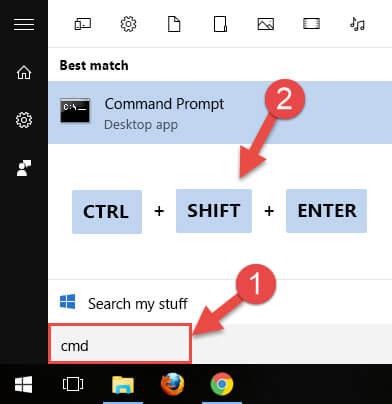
- После этого вам будет предложено диалоговое окно разрешения, а затем нажмите « Да » .
- После этого откроется черный ящик с мигающим диалоговым окном
- Затем вам нужно ввести « sfc /scannow » и нажать клавишу ENTER.
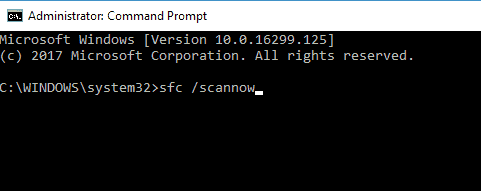
- Затем средство проверки системных файлов начнет сканирование на наличие проблем с Bass.dll и другими системными файлами.
- Наконец, попробуйте следовать командам на экране.
# Исправление 6: Откат драйверов
Откат драйверов до их предыдущей версии может помочь вам избавиться от ошибки bass.dll, которая не найдена в Windows. Следуйте инструкциям, чтобы сделать это:
- Нажмите на значок Windows
- Введите Диспетчер устройств и нажмите на него.
- Разверните категорию устройства, для которого будет выполнен откат.
- Щелкните правой кнопкой мыши устройство и выберите « Свойства » .
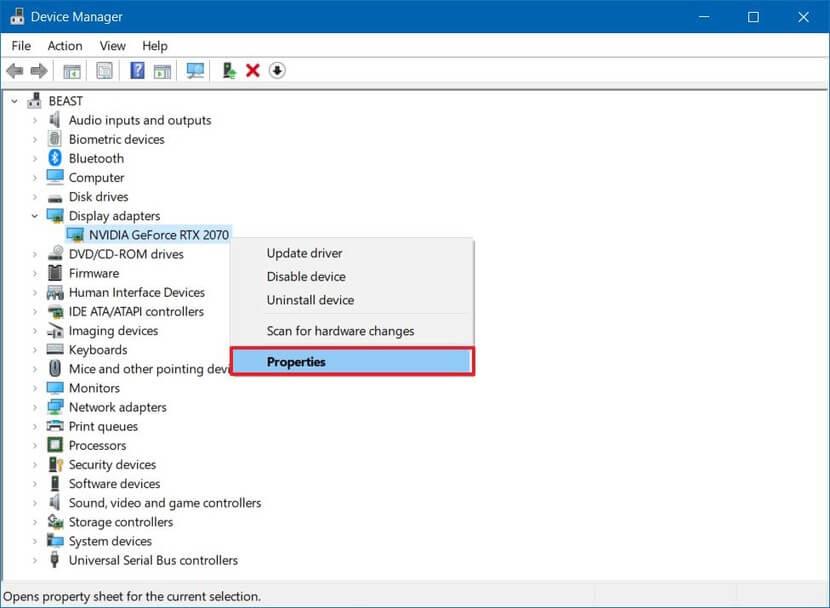
- Нажмите на вкладку Драйвер.
- Нажмите кнопку «Откатить драйвер» .
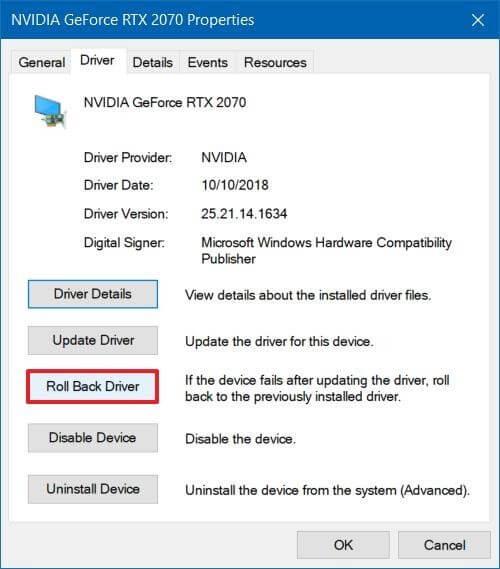
- Выберите причину, по которой вы откатываетесь
- Нажмите кнопку Да для подтверждения.
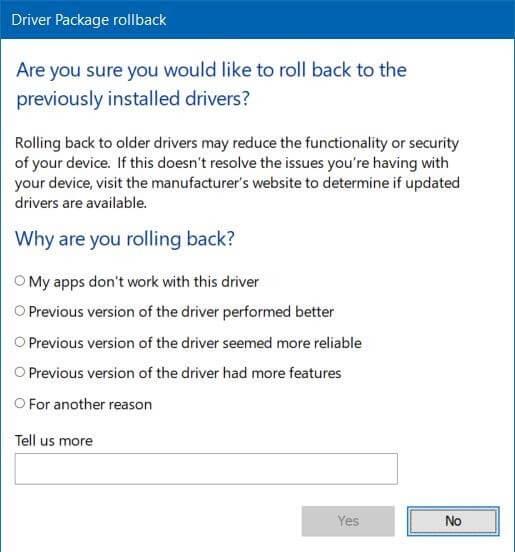
После выполнения этих шагов устройство будет удалено из Windows 10, а предыдущий драйвер будет восстановлен.
# Исправление 7: сканирование на вирусы
Сканируйте Windows, включив Защитник Windows, встроенный антивирус Windows. Следуйте инструкциям, чтобы включить Защитник Windows:
- Нажмите на значок Windows
- Перейти к настройкам
- Нажмите « Обновление и безопасность»> «Безопасность Windows».
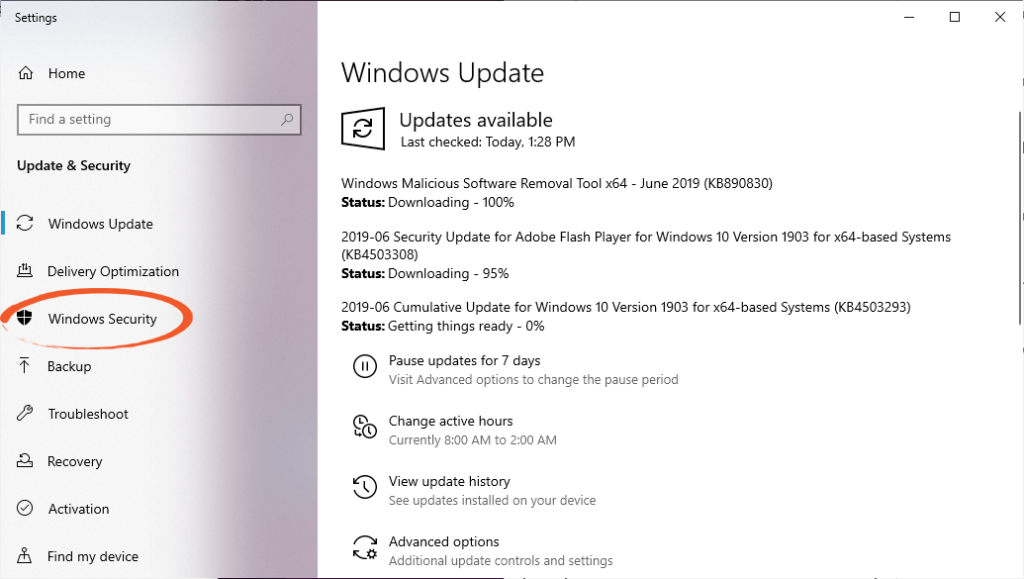
- Нажмите «Защита от вирусов и угроз » в разделе «Область защиты ».
- Появится список параметров безопасности.
- Нажмите на защиту от вирусов и угроз
- В настройках защиты от вирусов и угроз нажмите «Управление настройками ».
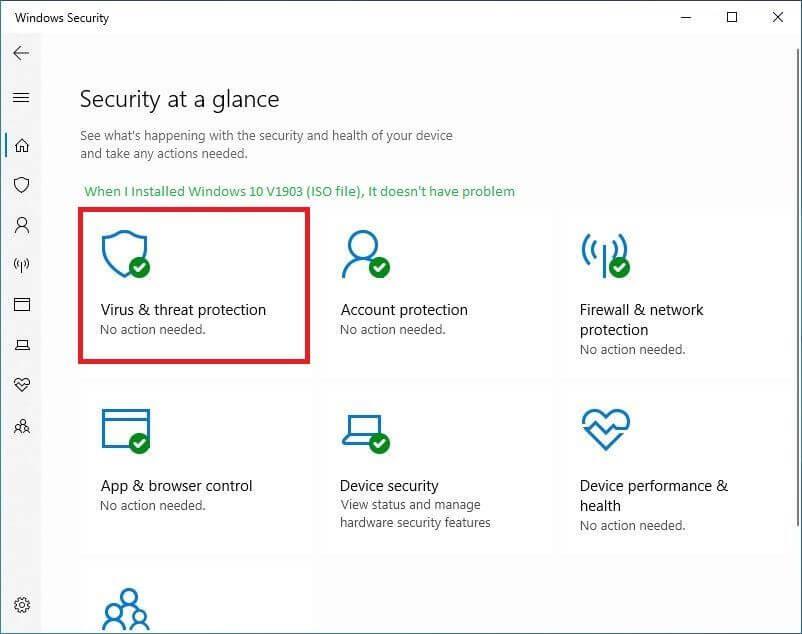
- Нажмите «Защита в режиме реального времени » и включите ее.
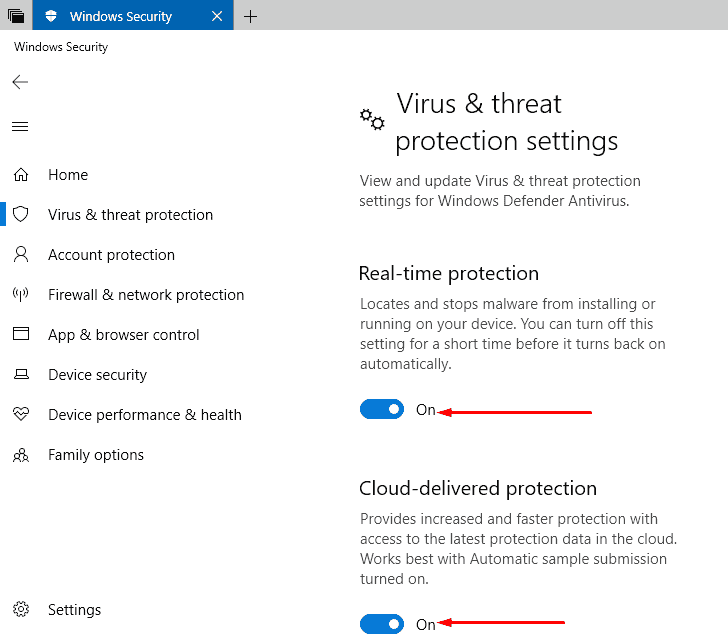
Как только защитник Windows включен, он автоматически сканирует вашу систему на наличие вирусов или любых вредоносных программ.
Помимо этого, вы можете попробовать запустить Spyhunter , чтобы легко удалить вирус из вашей системы.
Получите Spyhunter для удаления вирусов или вредоносных программ с вашего компьютера
Ну, есть много других решений DLL, которые могут помочь исправить ошибку DLL Bass, чтобы узнать больше, посетите эту статью — Как исправить ошибки DLL?
Лучшее и простое решение для исправления ошибки Bass.dll
Приведенные выше ручные решения могут занять много времени и быть сложными, если у вас нет технических знаний.
Таким образом, чтобы решить ошибку Bass dll здесь, это простое решение для вас, попробуйте инструмент восстановления ПК . это расширенный инструмент, который решит все ошибки, такие как ошибка DLL, ошибка реестра, ошибка обновления, ошибка BSOD, ошибка игры и многие другие.
Он также восстанавливает поврежденные, поврежденные или недоступные файлы и повышает производительность вашего ПК, заставляя его работать так же, как новый.
Получить инструмент восстановления ПК, чтобы исправить ошибку Bass.dll
Вывод
Итак, это обходной путь, который поможет вам устранить ошибку bass.dll not found в Windows.
Применяйте решения одно за другим, чтобы преодолеть эту ошибку. Если ни одно из приведенных выше решений не устранило ошибку, попробуйте простое решение.
Ожидается, что вам понравилась эта статья и она окажется для вас полезной в решении ошибки dll в Windows 10.

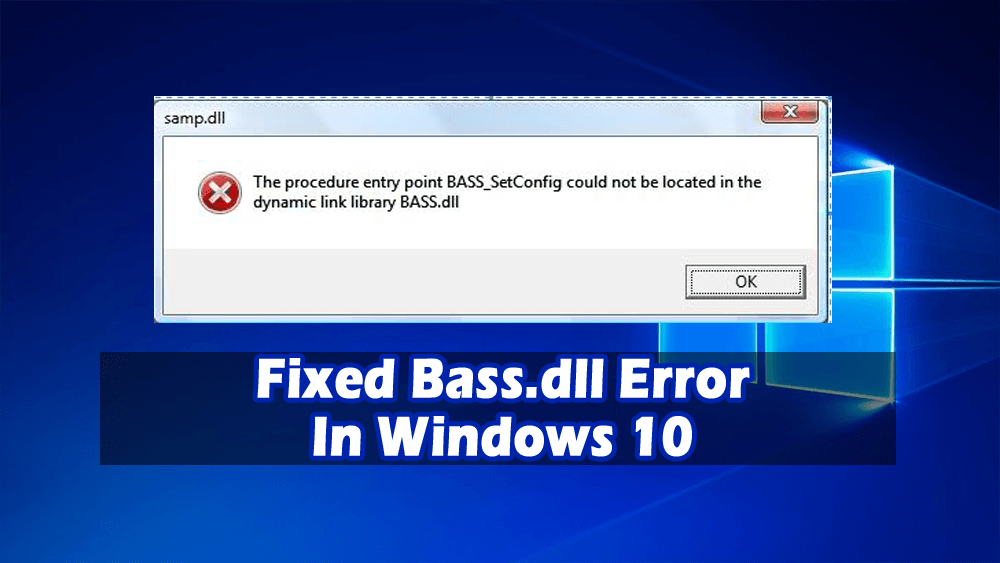
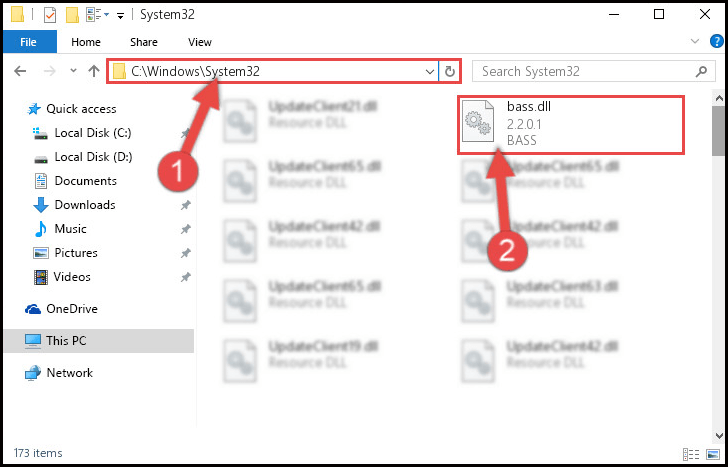
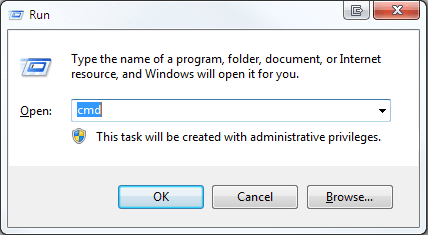
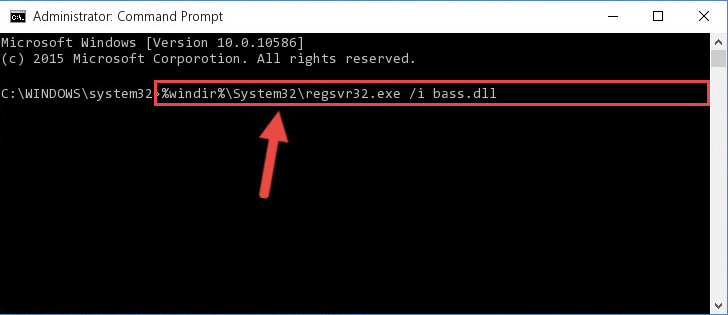
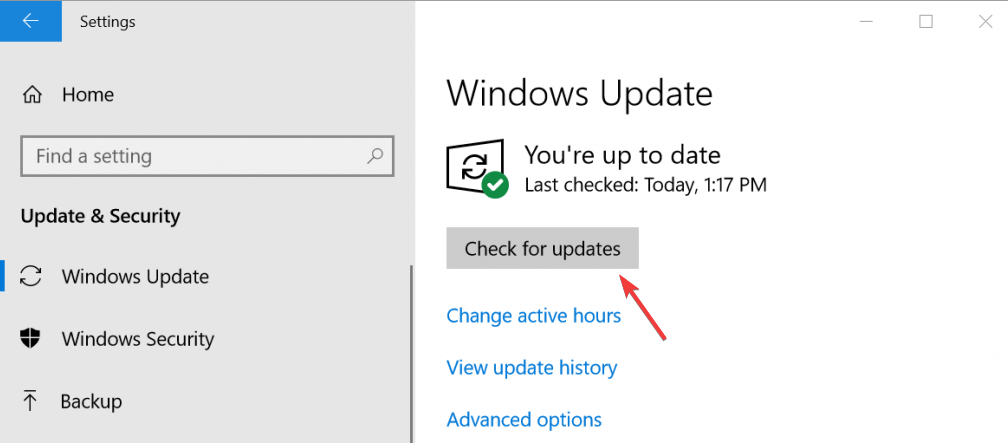
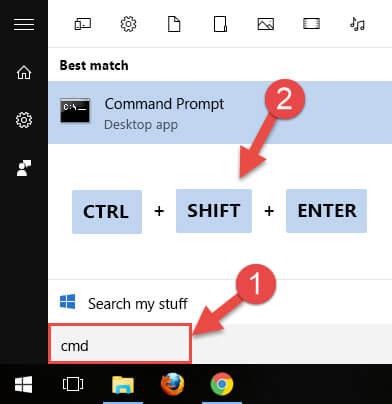
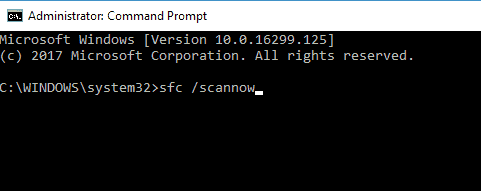
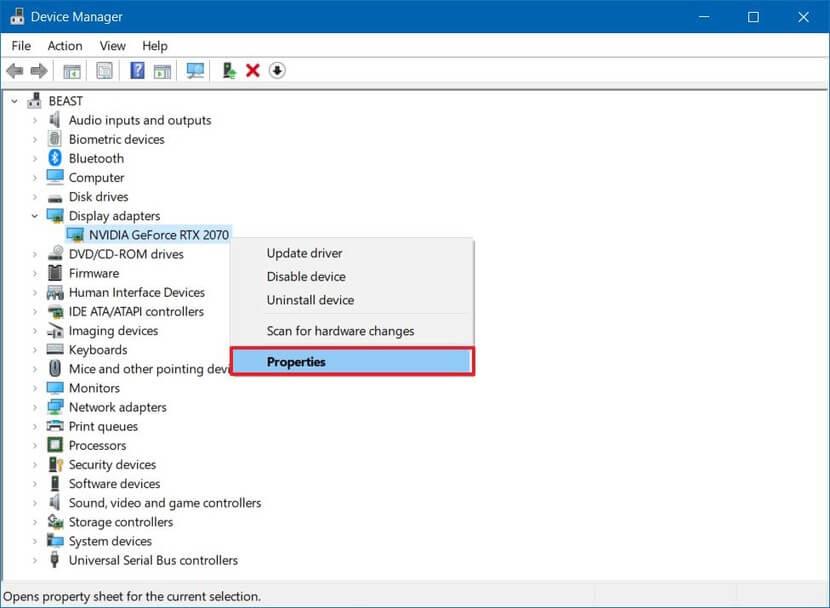
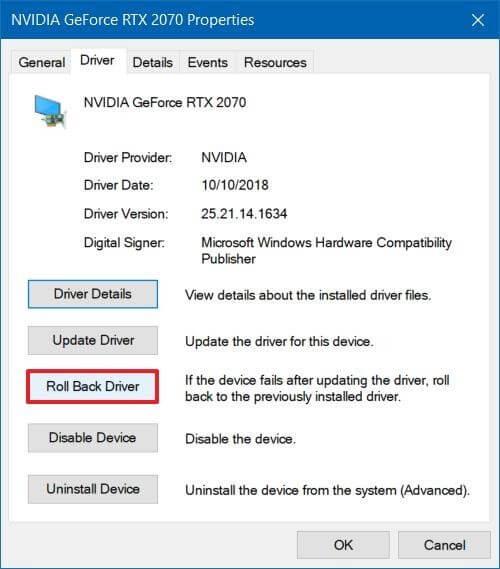
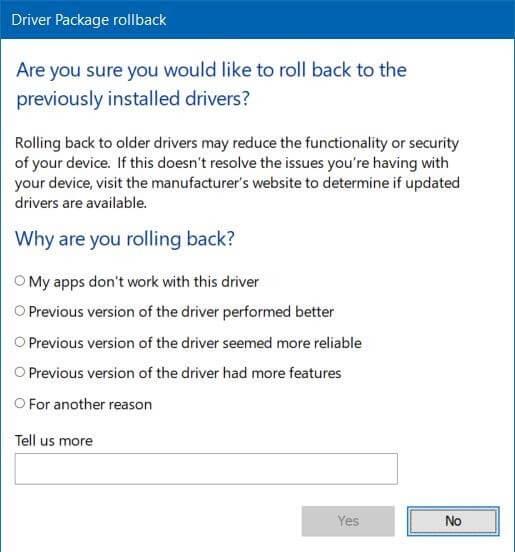
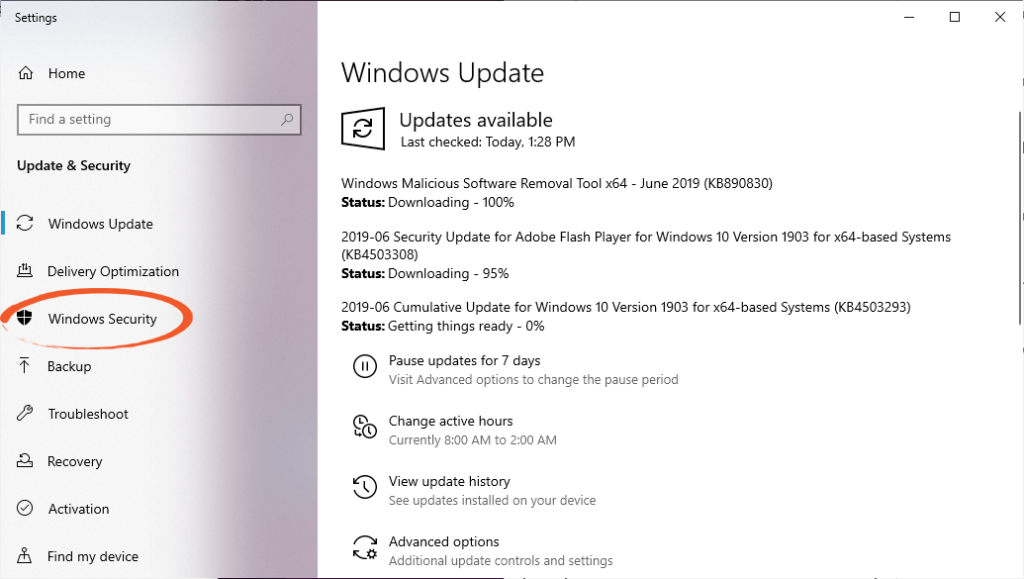
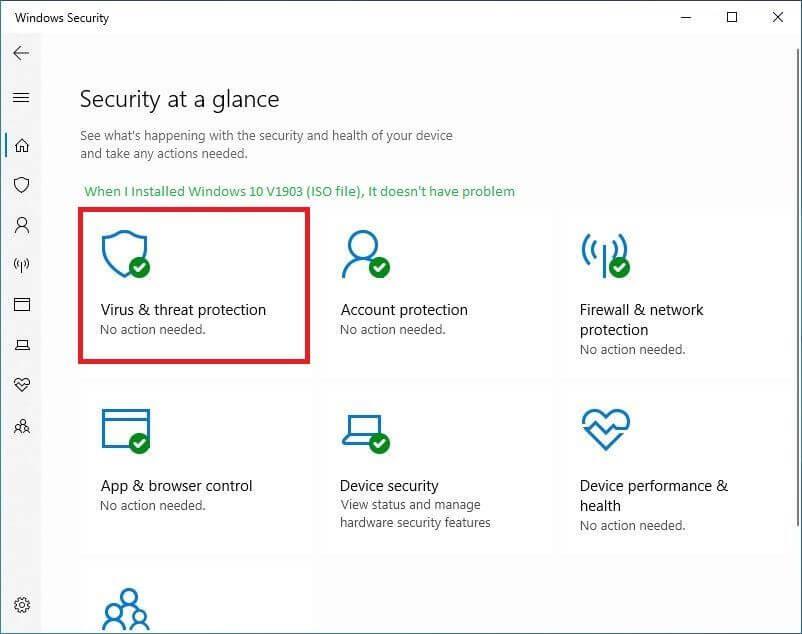
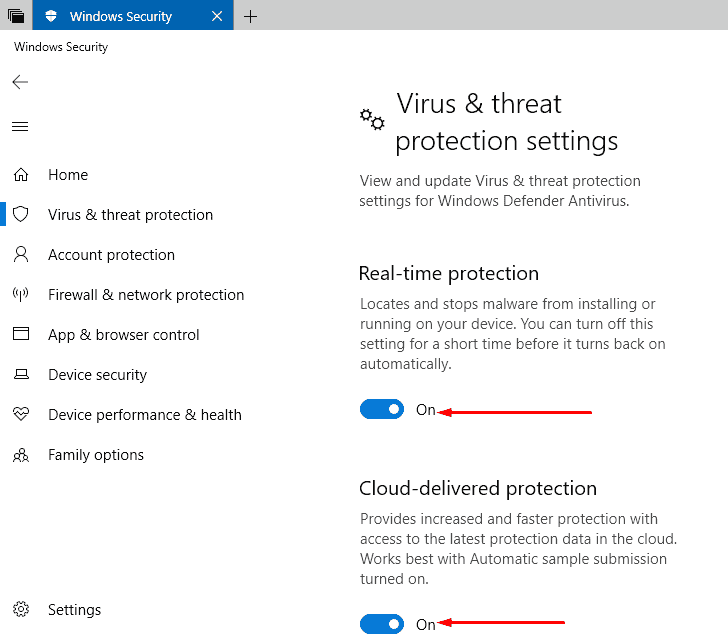

![Как решить проблему «Sims 4 Сим не спит»? [ПРОВЕРЕННЫЕ СПОСОБЫ] Как решить проблему «Sims 4 Сим не спит»? [ПРОВЕРЕННЫЕ СПОСОБЫ]](https://luckytemplates.com/resources1/images2/image-6501-0408151119374.png)


![Исправить Dungeon Siege 2 без указателя мыши [ПРОВЕРЕННЫЕ СПОСОБЫ] Исправить Dungeon Siege 2 без указателя мыши [ПРОВЕРЕННЫЕ СПОСОБЫ]](https://luckytemplates.com/resources1/images2/image-5004-0408151143369.png)

![Ваш компьютер или сеть могут отправлять автоматические запросы [ИСПРАВЛЕНО] Ваш компьютер или сеть могут отправлять автоматические запросы [ИСПРАВЛЕНО]](https://luckytemplates.com/resources1/images2/image-1491-0408150724646.png)
